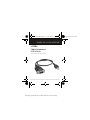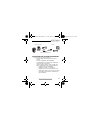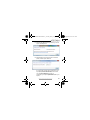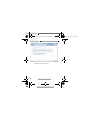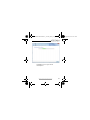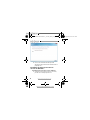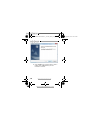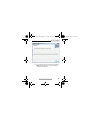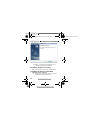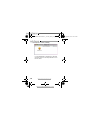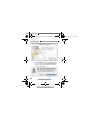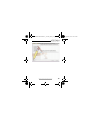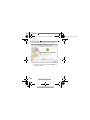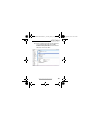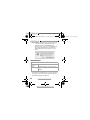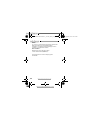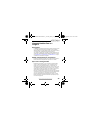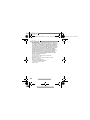Before using your new product, please read these instructions to prevent any damage.
Avant l’utilisation de ce produit neuf, lire ces instructions afin d'éviter tout dommage.
GUIDE DE L’UTILISATEUR
Câble Adaptateur
USB à Série
NS-PU99501/NS-PU99501-C
NS-PU99501-NS-PU99501-C_14-0407_MAN_V1_FR.fm Page 1 Monday, April 21, 2014 10:57 AM

2
www.insigniaproducts.com
2
www.insigniaproducts.com
2
www.insigniaproducts.com
Insignia NS-PU99501/
NS-PU99501-C
Câble Adaptateur USB à
Série
Table des matières
Instructions de sécurité importantes.................................3
Fonctionnalités..................................................................4
Contenu de l'emballage ....................................................4
Configuration nécessaire...................................................4
Installation du pilote.........................................................4
Spécifications..................................................................20
Avis juridiques.................................................................21
Garantie limitée d’un an – Insignia.................................23
Introduction
Cet adaptateur série USB 1.1 permet de connecter à un port USB un
appareil à port série standard. Brancher le câble sur un PC, un routeur
ou le port d'un concentrateur et il est alors possible de connecter un
périphérique série (RS-232) à un connecteur mâle DB9P.
NS-PU99501-NS-PU99501-C_14-0407_MAN_V1_FR.fm Page 2 Monday, April 21, 2014 10:57 AM

3
www.insigniaproducts.com
Instructions de sécurité importantes
Lire les instructions de sécurité avec attention.
• Conserver ce Guide de l’utilisateur pour toute référence
ultérieure.
• Conserver cet équipement à l’abri de l’humidité.
• Cet équipement doit reposer sur une surface stable et plane
avant de procéder à son installation.
• Si l’une des situations suivantes venait à se produire, faire
vérifier ce périphérique par un technicien de maintenance :
• l’équipement a été exposé à l’humidité;
• l’équipement est tombé et est endommagé;
• l’équipement présente des signes visibles de cassure;
• L’équipement ne fonctionne pas correctement ou il n’est
pas possible de le faire fonctionner conformément au
Guide de l’utilisateur.
Port USB d'un PC ou d'un
ordinateur portatif
Câble adaptateur USB à série
Périphérique avec
port série
NS-PU99501-NS-PU99501-C_14-0407_MAN_V1_FR.fm Page 3 Monday, April 21, 2014 10:57 AM

4
www.insigniaproducts.com
4
www.insigniaproducts.com
4
www.insigniaproducts.com
Fonctionnalités
• Compatible avec la norme USB 1.1
•Prêt à l'emploi
• UART de débogage pour le développement de code et le
débogage
• Disponibilité des pilotes de périphérique USB
• Débit de 115 kbit/s
Contenu de l'emballage
• Câble Adaptateur USB à Série
• Guide de l’utilisateur
Configuration nécessaire
• PC compatible IBM, processeur Pentium 233 MHz ou plus
rapide
• 64 Mo de RAM ou plus
•Port USB libre
• Prise en charge des systèmes d'exploitation pour toutes les
versions de Windows
MD
, Mac OS X ou supérieur et Linux
Installation du pilote
Installation du pilote sous Windows 7 ou
Windows 8 à travers Windows Update
(Mise à jour de Windows)
Pour installer le pilote sous Windows 7 ou Windows 8 à travers
Windows Update :
1 Vérifier que la connexion Internet fonctionne correctement.
2 Brancher l'adaptateur série NS-PU99501 sur un port USB.
NS-PU99501-NS-PU99501-C_14-0407_MAN_V1_FR.fm Page 4 Monday, April 21, 2014 10:57 AM

5
www.insigniaproducts.com
3 Windows vérifie Windows Update, puis télécharge et installe
le pilote automatiquement.
4 Windows indique que le port Prolific USB-to-Serial Comm
(COM6) est installé et prêt à l’utilisation.
Il est aussi possible de cliquer sur le bouton droit de la souris
du périphérique USB-Serial Controller (Contrôleur USB-
série) dans Device Manager (Gestionnaire de
périphériques), puis cliquer sur Update Driver (Mettre à jour
le pilote).
NS-PU99501-NS-PU99501-C_14-0407_MAN_V1_FR.fm Page 5 Monday, April 21, 2014 10:57 AM

6
www.insigniaproducts.com
6
www.insigniaproducts.com
6
www.insigniaproducts.com
Windows recherche le logiciel correct.
NS-PU99501-NS-PU99501-C_14-0407_MAN_V1_FR.fm Page 6 Monday, April 21, 2014 10:57 AM

7
www.insigniaproducts.com
Quand Windows trouve le logiciel, il l'installe
automatiquement.
NS-PU99501-NS-PU99501-C_14-0407_MAN_V1_FR.fm Page 7 Monday, April 21, 2014 10:57 AM

8
www.insigniaproducts.com
8
www.insigniaproducts.com
8
www.insigniaproducts.com
5 Connecter une extrémité du câble USB à un port USB
disponible sur le PC, puis brancher l'autre extrémité RS-232 au
périphérique série.
Installation du pilote pour toutes les
versions de Windows
Pour installer le pilote pour toutes les versions de Windows
1 Vérifier que la connexion Internet fonctionne correctement,
puis aller sur le site www.dynexproducts.com.
NS-PU99501-NS-PU99501-C_14-0407_MAN_V1_FR.fm Page 8 Monday, April 21, 2014 10:57 AM

9
www.insigniaproducts.com
2 Cliquer sur Support & Service (Service et assistance), puis
saisir le numéro de modèle (NS-PU99501) dans le champ
Search (Recherche) et appuyer sur Enter (Entrée). La page du
produit s'affiche.
3 Cliquer sur Support/Downloads (Assistance/
téléchargements). Sous Drivers, Firmware and Software
(Pilotes, microprogramme et logiciel), cliquer sur Driver - PC
English (Pilote - PC anglais). Le pilote est téléchargé.
Si l'ordinateur n'a pas de connexion Internet, il est possible de
télécharger le pilote sur une clé USB flash à partir d'un autre
ordinateur, puis de démarrer l’assistant Installation du pilote à
partir de la clé USB.
4 Après avoir téléchargé le pilote, double-cliquer sur
PL2303_Prolific_DriverInstaller_vX.X.X.exe ou quelle
que soit la version du pilote téléchargée (les numéros de
version sont indiqués comme X.X.X dans ces instructions).
L’assistant d'installation démarre.
NS-PU99501-NS-PU99501-C_14-0407_MAN_V1_FR.fm Page 9 Monday, April 21, 2014 10:57 AM

10
www.insigniaproducts.com
10
www.insigniaproducts.com
10
www.insigniaproducts.com
5 Cliquer sur Next(Suivant). L'installation du pilote commence.
Il suffit de cliquer sur Cancel (Annuler) pour arrêter
l'installation à tout moment.
NS-PU99501-NS-PU99501-C_14-0407_MAN_V1_FR.fm Page 10 Monday, April 21, 2014 10:57 AM

11
www.insigniaproducts.com
6 Une fois le pilote installé, l'écran suivant s'affiche. Cliquer sur
Finish (Terminer) pour fermer cet assistant et redémarrer
l'ordinateur automatiquement.
NS-PU99501-NS-PU99501-C_14-0407_MAN_V1_FR.fm Page 11 Monday, April 21, 2014 10:57 AM

12
www.insigniaproducts.com
12
www.insigniaproducts.com
12
www.insigniaproducts.com
7 Brancher le connecteur RS-232 au périphérique série. Le
périphérique est maintenant prêt à l'utilisation.
Installation du pilote sous Linux
Aucun pilote n’est nécessaire sous le système d’exploitation Linux.
Installation du pilote sous Mac OS X
Pour installer le pilote sous Mac OS X :
1 Vérifier que la connexion Internet fonctionne correctement,
puis aller sur le site www.dynexproducts.com.
NS-PU99501-NS-PU99501-C_14-0407_MAN_V1_FR.fm Page 12 Monday, April 21, 2014 10:57 AM

13
www.insigniaproducts.com
2 Cliquer sur Support & Service (Service et assistance), puis
saisir le numéro de modèle
(NS-PU99501) dans le champ Search (Recherche) et appuyer
sur Enter (Entrée). La page du produit s'affiche.
3 Cliquer sur Support/Downloads (Assistance/
téléchargements). Sous Drivers, Firmware and Software
(Pilotes, microprogramme et logiciel), cliquer sur Driver -
Mac English (Pilote - Mac anglais). Le pilote est téléchargé.
Si l'ordinateur n'a pas de connexion Internet, il est possible de
télécharger le pilote sur une clé USB flash à partir d'un autre
ordinateur, puis de démarrer l’assistant Installation du pilote à
partir de la clé USB.
4 Après avoir téléchargé le pilote, décompresser le fichier
md_PL2303_MacOSX10_6_dmg_vX.X.X, puis cliquer sur
PL2303_X.X.X.dmg ou quelle que soit la version du pilote
téléchargée.
Remarque : Ces captures d'écran illustrent des numéros de
version de pilotes spécifiques qui ne sont pas les plus récentes.
Les numéros de version sont indiqués sous la forme X.X.X dans
ces instructions.
NS-PU99501-NS-PU99501-C_14-0407_MAN_V1_FR.fm Page 13 Monday, April 21, 2014 10:57 AM

14
www.insigniaproducts.com
14
www.insigniaproducts.com
14
www.insigniaproducts.com
5 Cliquer sur l'icône PL2303_X.X.X.dmg.
L'écran Install Prolific USB to Serial Cable Driver v1.4.0 for Mac
OS X (Installer le pilote v1.4.0 du câble prolific USB à série sous
Mac OS X) s'affiche.
NS-PU99501-NS-PU99501-C_14-0407_MAN_V1_FR.fm Page 14 Monday, April 21, 2014 10:57 AM

15
www.insigniaproducts.com
6 Cliquer sur Continue (Continuer) pour installer le pilote, puis
suivre les instructions pour terminer l'installation.
NS-PU99501-NS-PU99501-C_14-0407_MAN_V1_FR.fm Page 15 Monday, April 21, 2014 10:57 AM

16
www.insigniaproducts.com
16
www.insigniaproducts.com
16
www.insigniaproducts.com
7 Cliquer sur Install (Installer) pour continuer l’installation. Il
est aussi possible de cliquer sur Change Install Location
(Changer l'emplacement de l'installation) pour installer le
logiciel à un endroit différent.
NS-PU99501-NS-PU99501-C_14-0407_MAN_V1_FR.fm Page 16 Monday, April 21, 2014 10:57 AM

17
www.insigniaproducts.com
NS-PU99501-NS-PU99501-C_14-0407_MAN_V1_FR.fm Page 17 Monday, April 21, 2014 10:57 AM

18
www.insigniaproducts.com
18
www.insigniaproducts.com
18
www.insigniaproducts.com
8 Une fois l'installation terminée, l'écran suivant s'affiche.
9 Fermer tous les programmes, puis cliquer sur Restart pour
redémarrer l'ordinateur.
NS-PU99501-NS-PU99501-C_14-0407_MAN_V1_FR.fm Page 18 Monday, April 21, 2014 10:57 AM

19
www.insigniaproducts.com
10 Brancher l'extrémité USB de l'adaptateur câble NS-PU99501
sur un port USB disponible du Mac. Cliquer sur USB
Hardware Inside System Profiler (Inventaire du matériel
USB interne). L’écran suivant s’affiche.
NS-PU99501-NS-PU99501-C_14-0407_MAN_V1_FR.fm Page 19 Monday, April 21, 2014 10:57 AM

20
www.insigniaproducts.com
20
www.insigniaproducts.com
20
www.insigniaproducts.com
11 Rechercher « USB-Serial Controller » (Contrôleur série à USB),
« USB-Serial Controller D » (Contrôleur D série à USB) ou
« IEEE-1284 Controller » (Contrôleur IEEE-1284) pour
déterminer si le Mac a détecté le nouvel adaptateur. Il se peut
que le système d'exploitation Mac OS ouvre une boîte de
dialogue indiquant que la nouvelle interface réseau a été
détectée.
Spécifications
Avertissement
Tous changements ou modifications qui ne seraient pas expressément
approuvés par les responsables des normes pourraient rendre nul le
droit de l’utilisateur d’utiliser cet équipement.
Adaptateur série USB 1.1
Débit de transfert
des données
115 kbit/s
Fonction Adaptateur série USB 1.1 - permet de connecter à
un port USB un appareil à port série RS-232
standard.
NS-PU99501-NS-PU99501-C_14-0407_MAN_V1_FR.fm Page 20 Monday, April 21, 2014 10:57 AM
La page est en cours de chargement...
La page est en cours de chargement...
La page est en cours de chargement...
La page est en cours de chargement...
La page est en cours de chargement...
La page est en cours de chargement...
La page est en cours de chargement...
-
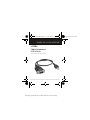 1
1
-
 2
2
-
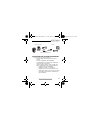 3
3
-
 4
4
-
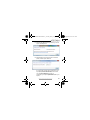 5
5
-
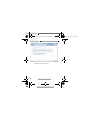 6
6
-
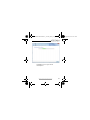 7
7
-
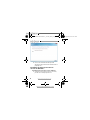 8
8
-
 9
9
-
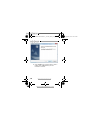 10
10
-
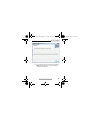 11
11
-
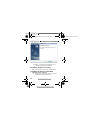 12
12
-
 13
13
-
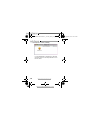 14
14
-
 15
15
-
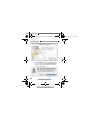 16
16
-
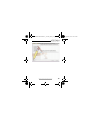 17
17
-
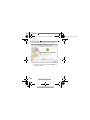 18
18
-
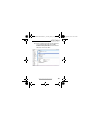 19
19
-
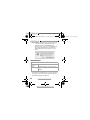 20
20
-
 21
21
-
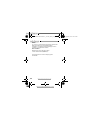 22
22
-
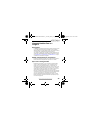 23
23
-
 24
24
-
 25
25
-
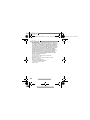 26
26
-
 27
27
Insignia NS-PU99501 | NS-PU99501-C Mode d'emploi
- Taper
- Mode d'emploi
- Ce manuel convient également à
Documents connexes
-
Insignia NS-PU98635 | NS-PU98635-C Guide d'installation rapide
-
Insignia NS-PNM5113 | NS-PNM5113-C Guide d'installation rapide
-
Insignia NS-PUCGE8 Guide d'installation rapide
-
Insignia NS-PCH5421 | NS-PCH5421-C Guide d'installation rapide
-
Insignia NS-PCHD335 | NS-PCHD335-C Mode d'emploi
-
Insignia NS-PWLC563 Manuel utilisateur
-
Insignia NS-PU98505 Guide d'installation rapide
-
Insignia NS-PCHD335 | NS-PCHD335-C Guide d'installation rapide
-
Insignia NS-PA3U6E Mode d'emploi
-
Insignia NS-PNK5011 Guide d'installation rapide